Hogyan kell bevezetni a képlet Microsoft Excel 1
Microsoft Excel erő az a képesség, hogy kiszámítja és megjeleníti az eredményeket a bevitt adatok a sejtben. Kiszámításához semmit Excel, meg kell adnia a képlet a cellájában. Képletek lehet egyszerű vagy komplex aritmetikai képletű képletű tartalmazó feltételes kifejezések és egymásba ágyazott függvények. Minden képletek Excel kell használni az alapvető szintaxis, amelyet az alábbiakban ismertetjük.
lépések szerkesztése
1. módszer a 2:
Syntax képletek Excel szerkesztése
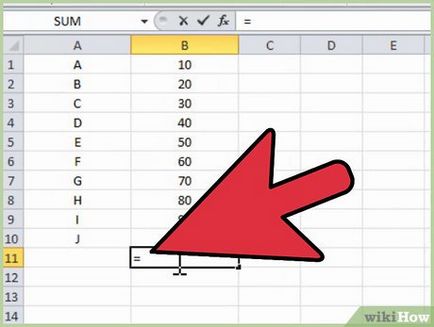
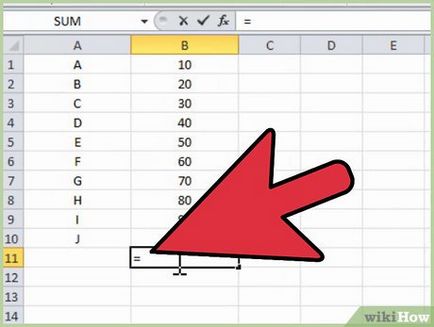
Elvégzése formula az egyenlőségjel (=). Egyenlőségjel mondja Excel, hogy a beállított beírt karakterek a sejtbe - egy matematikai képlet. Ha elfelejtette az egyenlőségjel, Excel fogja értelmezni a bemenet egy sor karakter.
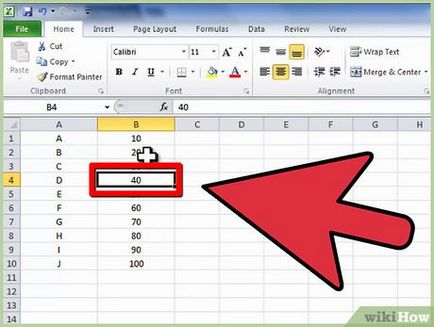
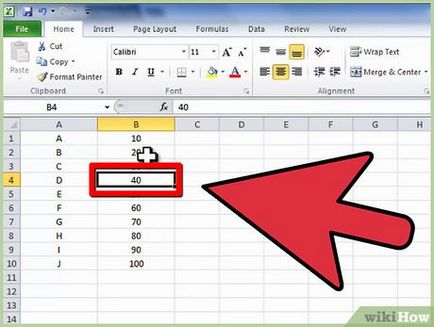
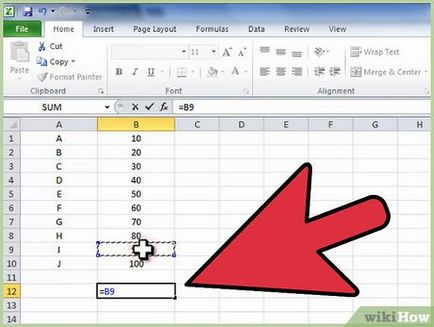
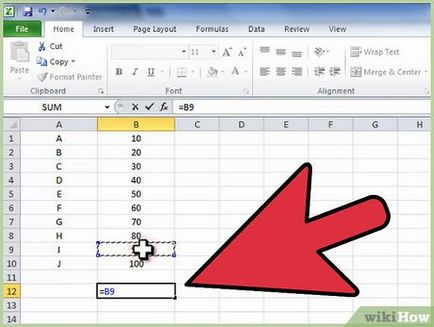
- Tagadás: A mínusz jel (-). Ez a művelet visszatér számos ellenkező előjelű szám vagy hivatkozás egy sejt (ez egyenértékű a szorzás -1). Ez az állítás elé kell helyezni a számot.
- Százalék: A százalékjel (%). Ez a művelet visszaállítja a decimális megfelelője a százalékos szám konstanty.Etot operátor után kell elhelyezni a számot.
- Hatványozás: kalap (^). Ez a művelet felveti a szám (vagy referencia érték), álló behelyezését megelőzően védjegy, a hatalom számával megegyező (vagy referencia érték) behelyezése után a jel. Például, "= 3 ^ 2" - 9.
- Szaporodás: A csillag (*). A csillag a szorzás szorzás nem tévesztendő össze a levél „x”.
- Division: A perjel (/). Szorzás és osztás azonos prioritással, végrehajtásuk balról jobbra.
- Kiegészítés: A plusz jel (+).
- Kivonás: A mínusz jel (-). Az összeadás és kivonás ugyanaz az elsőbbség, végrehajtásuk balról jobbra.
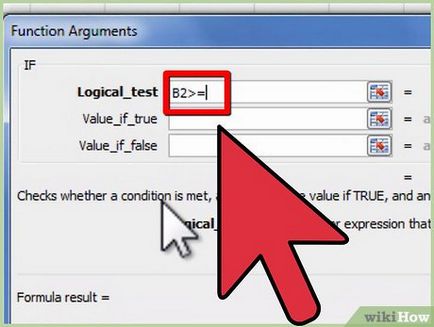
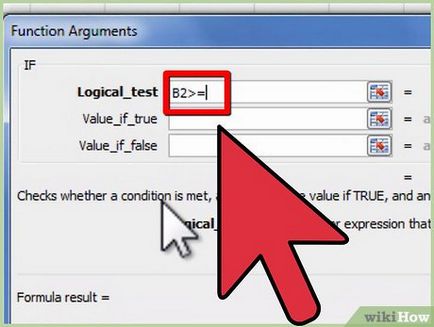
- Egyenlő: egyenlőségjel (=).
- Nem egyenlő (<>).
- kevesebb (<).
- Kevesebb, mint vagy egyenlő (<=).
- Nagyobb (>).
- Nagyobb vagy egyenlő (> =).
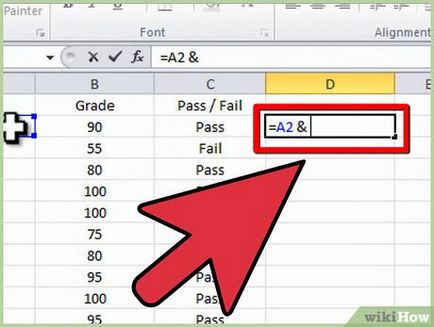
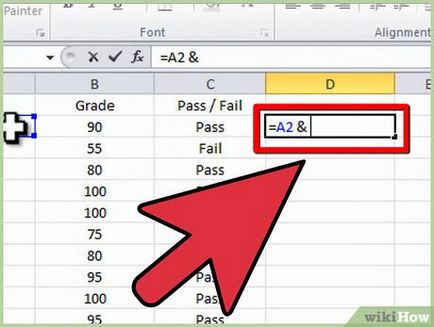
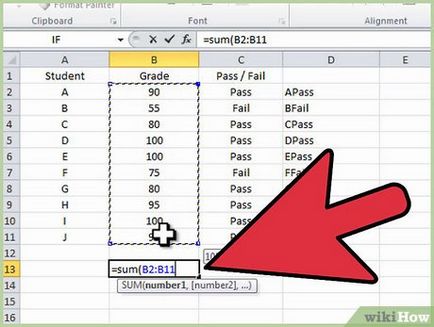
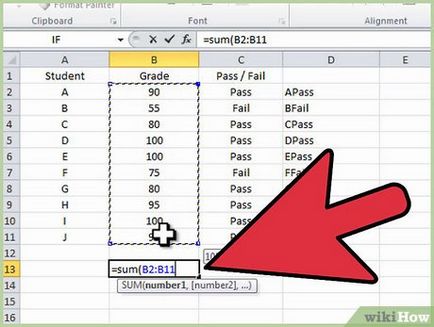
- Operator közelében kettőspont (:). mező üzemeltető az összes olyan sejtek a területen, hogy indul a sejtek a kettőspont előtti, és véget ér a kettőspont után cellában. Általában, az összes sejt ugyanabban a sorban vagy oszlopban; "= SUM (B6: B12)" eredményét jeleníti meg túlmenően B6 cella értékek, B7, B8, B9, B10, B11, B12, míg a "= ÁTLAG (B6: F6)" megjeleníti a számtani középértékeket sejtek B6 F6 .
- kombinálásával üzemeltető vessző (,). kombinálásával üzemeltető magában foglalja az összes sejt vagy sejt terület előtt és után; "= SUM (B6: B12, C6: C12)" összefoglalja a cella értékeket B6-B12 és C6-C12.
- kereszteződés operátor: a tér (). kereszteződés szereplő keres egy cella közös 2 vagy több régióban; például „= B5: D5 C4: C6” csak az érték a C5 cellát, mivel ez történik az első és a második régióban.
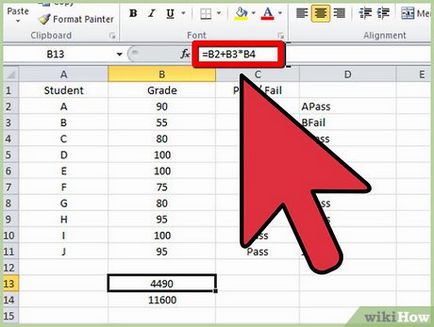
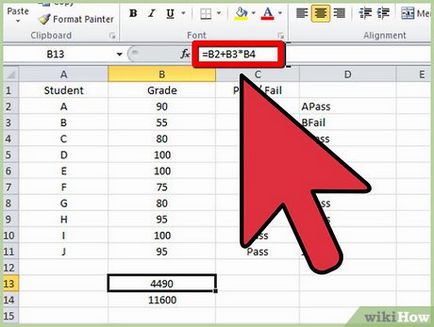
- Funkció - egy előre meghatározott képlet. Mint például a SIN, COS vagy TAN, követel az egyik érv, míg az IF, SUM, vagy az átlagos vehet Sok érv. Az érvek a funkciót vesszővel elválasztva, például „= IF (A4> = 0, a” pozitív „” negatív „)” a HA függvény. Funkciók ágyazhatók be más funkciókat, akár 64 szint.
- A képletekben matematikai műveletek, műveletek zárójelben végzik korábban, mint azokon kívül; például a "= A4 + B4 * C4", B4 és C4 megszorozzuk az eredményt hozzáadni A4, és a "= (A4 + B4) * C4," első szeres A4 és B4, majd az eredményt megszorozzuk C4. A zárójelben a műveleteket egymásba ágyazhatjuk egymásba, a művelet belül a belső zárójelek kerül először végrehajtásra.
- Nem számít, ha vannak beágyazott zárójelben matematikai műveleteket vagy beágyazott zárójelben, mindig győződjön meg arról, hogy a több nyitó zárójelek számával megegyező záró, különben kapsz egy hibaüzenetet.
tanácsi rendelet
- Amikor elkezd dolgozni bonyolult képletek, akkor valószínűleg hasznos lehet írni őket papírra beírása előtt az Excel. Ha a képlet túl nehéz belépni egy cellát, osztható több részre formula és típusát részt néhány sejt, majd egy egyszerű képlet egy másik cellába, hogy összekapcsolják rész egy formula.
- Microsoft Excel segít bevezetésével képletek segítségével Formula AutoComplete, dinamikus funckiólistát érvek vagy más lehetőségek után megjelenő be a képletet az egyenlőségjel és néhány karaktert. Nyomja meg a „Tab” gombot, vagy duplán kattintva egy elemre a dinamikus menü helyezze be a képlet; ha a tárgy egy olyan funkció, akkor meg kell adnunk a helyzet. Amikor Formula AutoComplete kívánságát, akkor tiltsa le.
- Ha az átnevezést a lap az asztalon egy csomó lap, képzett ne használjon szóközt az új nevet. Excel nem ismeri fel a hézagokat a nevét a lap a referencia képletek. (Azt is megoldja ezt a problémát, használja az aláhúzás helyett tér a nevét a lap, ha azt használják a képlet.)
figyelmeztető szabály
- Ne alkalmazza a formázás, mint vessző vagy a dollár, a számok beírásakor képletek mert az Excel felismeri a vessző határolójelként érv függvények és operátorok Egyesület, és a dollár jeleket - mint mutató abszolút hivatkozásra.
további cikkek
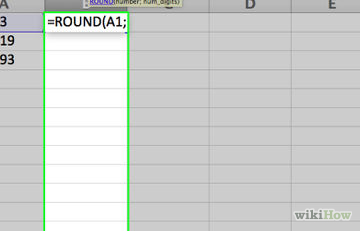
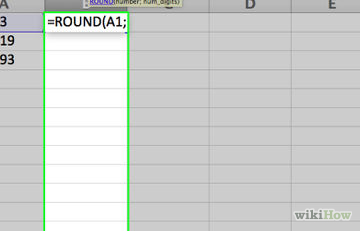
Hogyan kerek szám az Excel
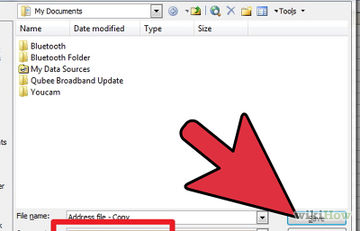
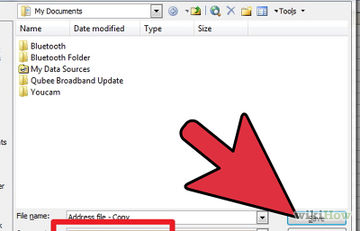
Hogyan orvosolható sérült Excel fájl
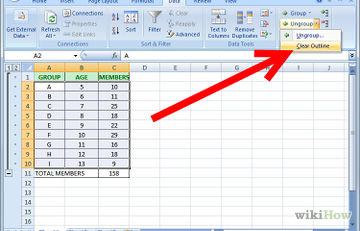
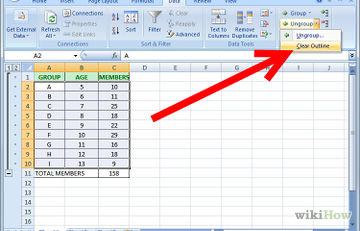
A számok, mint egy csoport, és hozzon létre a szerkezet Excel
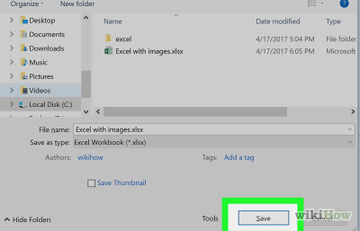
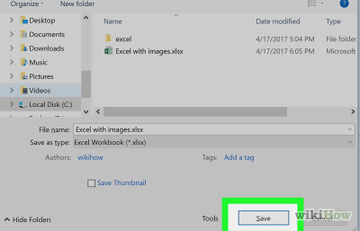
Hogyan lehet csökkenteni a méretét az Excel-fájlt
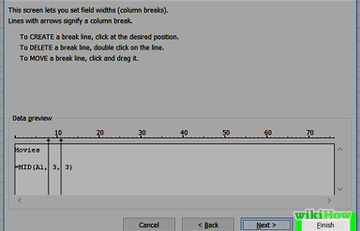
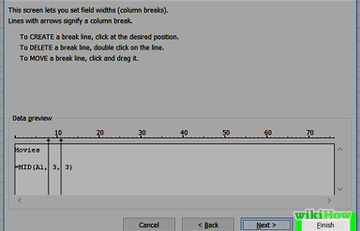
Hogyan vágja szöveget Excel
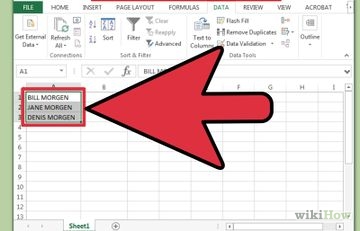
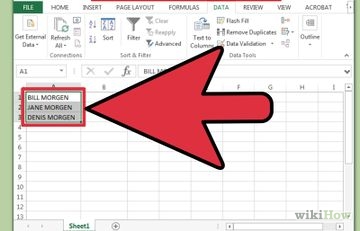
Hogyan változtassuk meg a kis- és nagybetűket Excel
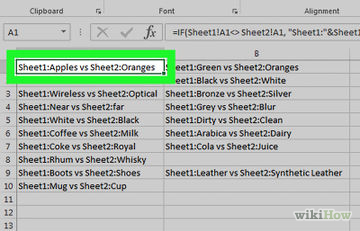
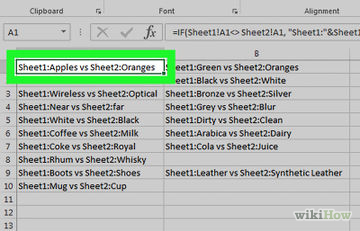
Hogyan lehet összehasonlítani az adatokat Excel
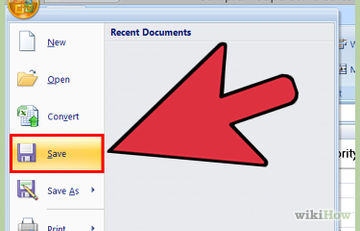
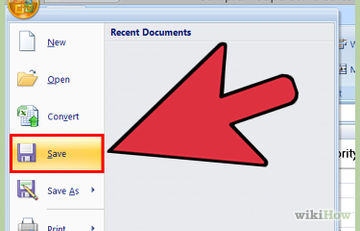
Hogyan talál duplikált adatokat Excel
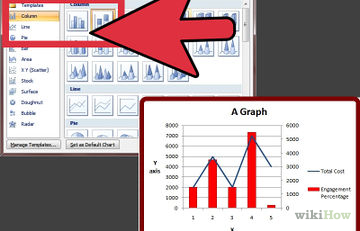
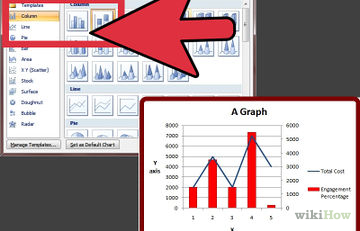
Hogyan adjunk egy második Y tengely egy táblázatot a Microsoft Excel
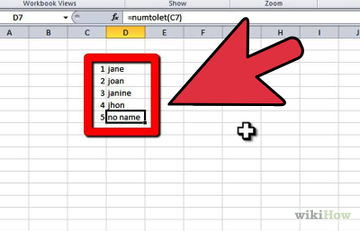
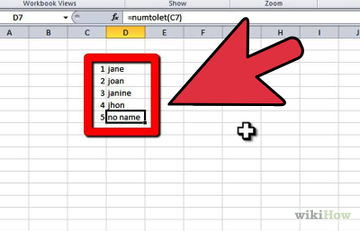
Hogyan hozzunk létre egy egyedi funkció a Microsoft Excel